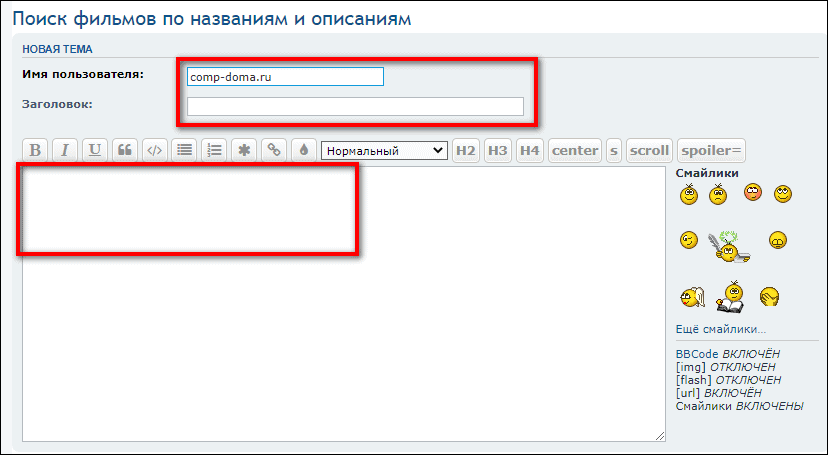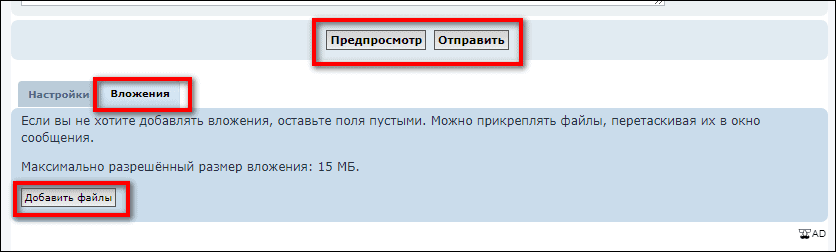Ситуация, когда фильм впечатлил отдельной фразой, моментом, сценой — не редкость. Хочется найти и досмотреть картину, но как найти название фильма по фото с помощью телефона? Есть несколько способов, каждый из которых мы рассмотрим подробнее.
Онлайн распознаватель по фото
Выберите файл
Выберите, пожалуйста, файл с расширением .png | .jpeg | .jpg | .gif
Распознать
Одуванчик
Гриб
Лабрадор
Оса
Орхидея
Кактус
Шотландская …
Гипсофила
KinoScreen — поможет найти фильм по картинке
KinoScreen — приложение для устройств на базе Android для поиска фильмов по скриншотам из них. Пользуясь этим инструментом, вы сможете:
- Узнать название и год премьеры киноленты.
- Ознакомиться с информацией о создателях фильма.
- Поделиться найденной информацией с друзьями.
Приложение предоставляется совершенно бесплатно, без всяких ограничений.
Чтобы воспользоваться приложением, нужно:
- Иметь хотя бы один четкий кадр из искомого фильма. Скриншот или качественное фото с экрана.
- Скачайте KinoScreen из Play Маркета.
- Запустите приложение и нажмите на иконку нумератора.
- Если фото уже на устройстве, то выбирайте «Файлы», если сделать снимок предполагается прямо сейчас, то переходите к разделу «Камера».
- Дождитесь распознавания. Скорость обработки зависит от качества вашего интернет-соединения.
- Если в результатах явно не тот фильм, попробуйте использовать для поиска другой кадр.
Постарайтесь фотографировать кадры с общим планом, на портретных фото или вблизи объектов приложение часто ошибается.
Яндекс.Алиса — найдет фильм по фото
Найти фильм с помощью этого голосового помощника совсем не сложно. Сделать это можно не только на смартфоне, но и на любом устройстве, оснащенном «Алисой». Для этого:
- Установите приложение из Гугл Плей или Апп Стор, затем запустите;
- Нажмите на фиолетовую кнопку;
- Затем выберите фотографию из памяти телефона или нажмите на значок камеры;
- Дождитесь распознавания снимка.
Google Lens — поиск по скрину
Вообще-то, этот сервис не «заточен» для поиска именно фильмов, но способен принести реальную пользу в рассматриваемой ситуации. Для этого необходимо:
- Открыть приложение Google на устройстве Android.
- В нижней части экрана есть кнопка «Рекомендации», тапайте по ней.
- Появится строка поиска и в ней значок Google Объектива, жмите его.
- Теперь можно сделать снимок (для этого жмите на значок лупы) или загрузить фото, которое уже есть в смартфоне.
Если необходимо, вы сможете без труда выделить нужный фрагмент на картинке для повышения эффективности поиска. Обратите внимание: данный сервис изначально рассчитан на использование посредством смартфонов и на планшетах на данном этапе своего развития работает некорректно.
Данный способ на 100% бесплатен и достаточно прост для того, чтобы любой современный человек сумел эффективно воспользоваться им. Всё, что требуется для такого поиска — устройство на базе Андроид и стабильное подключение к сети интернет.
Читайте также: как решить задачу по математике по фото
Через группы в социальных сетях
Здесь всё предельно просто. В поиске сообществ «Вконтакте» вбиваем запрос «Найти фильм по описание» или аналогичный ему по смыслу. Подбираем группу, в которой есть возможность опубликовать без модерации или предложить новость.
В посте обязательно крепим фото и спрашиваем обитателей группы о том, как называется искомая картина, подробно изложив всю информацию о ней, которой вы располагаете. Разумеется, использовать этот способ можно в любых сообществах, предусматривающих публикацию новостей от подписчиков, но наиболее уместными такие посты будут в группах, посвященными искусству кино.
Мы рассмотрели процесс поиска на примере социальной сети «Вконтакте», однако, этот алгоритм одинаково эффективен в разных социальных и не ограничивается только VK, ищите там, где удобно, киноманы наверняка поделяться своими знаниями.
Как еще можно искать фильмы с телефона?
Если сфотографировать или сохранить иным образом кадр из понравившейся картины, попробуйте запомнить хотя бы одну фразу. Пусть этот способ и не всегда эффективен, но зачастую он работает, особенно если фраза значительная в контексте сюжета. Как правило, к этому решению пребегают тогда, когда другие варианты и инструменты не обеспечили желаемого результата.
Заключение
Найти фильм по фотографии с телефона, совсем не сложно, если иметь минимум исходных данный о киноленте. Если вам понравился фильм и планируете пересмотреть его от начала и до конца, просто сфотографируйте несколько кадров и это поможет вам решить проблему быстро, эффективно, бесплатно. Сам процесс поиска обычно автоматизирован. Всё, что требуется от вас — это дать понять используемому инструменту, что именно нужно найти, предоставить исходные данные, которыми и станут сделанные вами снимки с экрана или скриншоты
Оценка статьи:
Загрузка…

Как найти видео по картинке через Яндекс
Поисковая система Яндекс дает возможность искать видео по картинке через телефон и компьютер. Рассмотрим оба варианта.
На телефоне
Опишем способ найти видео по картинке через Яндекс с телефона, используя для этого обычный браузер мобильного устройства. Откройте главную страницу сайта Яндекс — yandex.ru. И нажмите на пункт “Картинки” под поисковой строкой.
Далее нажмите справа от поисковой строки на значок с фотографией и выберите на своем мобильном устройстве картинку, по которой нужно найти видео.
Пойдет процесс загрузки. В этот момент картинка с вашего телефона будет загружена в поисковую систему Яндекс. Далее поисковик проанализирует информацию на картинке и откроется результат поиска. Прокрутите этот результат чуть ниже до пункт “Кажется на изображении”. Здесь можно увидеть информацию о том, из какого видео взята данная картинка.
На компьютере
Процесс на компьютере примерно такой же — откройте официальный сайт Яндекс и переключитесь в раздел “Картинки”.
Нажмите на значок для загрузки картинок в поисковой строке.
Выберите на компьютере изображение, которое нужно проанализировать для поиска видео.
Пойдет процесс загрузки. Когда картинка будет загружена, Яндекс покажет результаты. Как можно видеть, справа от изображения находятся подсказки, из какого ролика была взята картинка. А снизу отображается поисковая выдача.
Обратите внимание:
Если картинка из видео, которое есть на Youtube — оно наверняка будет одним из первых в поисковой выдаче. Тем самым можно сразу перейти к нужному видео с поиска по картинке.
В Google тоже есть своя система поиска по картинке. Поскольку Яндекс и Google используют разные алгоритмы, при необходимости определить видео по картинке, можно опробовать оба варианта.
На телефоне
Для поиска потребуется отдельное приложение Google. Его можно бесплатно скачать в App Store или Google Play, в зависимости от платформы, которая установлена у вас на телефоне (iOS или Android). Загрузите это приложение к себе на устройство и запустите его.
Нажмите на значок фотокамеры справа от поисковой строки.
Обратите внимание:
Если вы запускаете приложение впервые, потребуется дать разрешение ему обращаться к данным галереи на вашем мобильном устройстве.
Снизу переключитесь в раздел поиска по картинке.
Выберите в галерее изображение, по которому нужно найти видео в интернете.
Начнется поиск результатов, это может занять некоторое время. После поиска результаты будут показаны снизу, можно нажать на них и узнать подробности.
Если удалось найти на Youtube видео, из которого была взята картинка, это отобразится в пункте “Лучшее совпадение” в результатах поиска.
Отметим, что даже при отсутствии нужного видео на Youtube, по другой информации из анализа Google можно понять, из какого ролика было взято изображение.
На компьютере
Зайдите на страницу поиска по картинке от Google — это сайт google.ru/imghp.
Далее нажмите на изображение фотоаппарата, чтобы перейти к поиску по картинкам.
Нажмите “Загрузить изображение” и выберите фото с компьютера, по которому нужно найти релевантное видео.
Отобразятся результаты. Можно перейти в раздел “Видео”, чтобы найти ролик, откуда было взято изображение.
Обратите внимание:
Если в разделе “Видео” нет нужного ролика, изучите просто поисковую выдачу.
Увидели в интернете смешной мем с кадром из какого-то фильма и теперь гадаете, что это за кино. Или посмотрели ролик с нарезкой разных сцен, а в описании к видео не оказалось никаких пометок. Можно ли найти фильм по фото или скриншоту? Да, есть для этих целей и специальные сервисы, и даже мобильное приложение. Сейчас рассмотрим подробно, как ими пользоваться.
Содержание
- Какое выбрать изображение для эффективного поиска
- Поисковики
- Яндекс
- По метаданным картинки
- Мобильное приложение KinoScreen для Андроид
- Другие способы
- Кинофорумы
- Площадки для вопросов-ответов
- Группы в социальных сетях
Какое выбрать изображение для эффективного поиска
Чтобы поиск дал результат, советуем использовать изображения с такими параметрами:
- Высокая четкость, яркость картинки. Снимок не должен быть слишком темным или, наоборот, засвеченным. Чем качественнее фото, тем выше шансы распознать, из какого фильма картинка.
- Полный кадр. На скриншоте должна быть запечатлена (по возможности) сцена целиком – все, что происходит на экране, а не только лицо актера или отдельные элементы.
- Отсутствие каких-либо надписей, элементов интерфейса и т. д. Этот пункт не всегда удается выполнить, например, если это мем или просто картинка с текстом. В этом случае попробуйте запустить поиск с тем, что есть. Если не помогло, обрежьте часть картинки с текстом и повторите попытку.
Если вы собрались искать фильм по отрывку (небольшому видеоролику), сначала сделайте скриншот сцены, которая, как вам кажется, наиболее значимая в искомом кино.
Поисковики
У известных всем систем Яндекс и Google есть функция визуального поиска: вместо ввода текстового запроса, вы просто загружаете имеющуюся картинку на сайт, а он вам выдает информацию с названием фильма, актерами, а также список веб-ресурсов с описанием искомого кино.
Причем загрузить можно не только статичное изображение, но и gif-анимацию. То есть здесь вы можете найти кино даже по гифке.
Яндекс
Яндекс.Картинки принимает готовый файл изображения (можно загрузить с жесткого диска ПК) и ссылку на фото, опубликованное в интернете. Также можно вставить скопированный скриншот из буфера обмена.
Как найти видео по картинке онлайн в Яндексе:
- Перейдите на сайт сервиса и нажмите на иконку в виде объектива – она находится прямо на строке поиска. Перетащите на область, очерченную пунктиром, вашу картинку. Либо кликните «Выбрать файл», чтобы найти изображение на жестком диске ПК. Также можно вставить скопированную картинку из буфера обмена либо ввести ссылку на изображение в интернете.
- Если нажали на кнопку «Выбрать файл», найдите фотографию в одной из папок, выделите ее левой клавишей мыши и кликните «Открыть». Начнется поиск похожих картинок.
- В разделе «Кажется, на изображении» вы увидите информацию о фото: какие актеры находятся на нем, и, возможно, само название фильма. Чуть ниже будут похожие кадры из того же кино.
- Если прокрутите страницу вниз, увидите список сайтов, где данное фото опубликовано. Обычно это страницы с описанием искомого фильма.
В Google Картинках работает все точно так же, как и в Яндексе. Только здесь нет раздела «Кажется, на изображении». В результатах вам предоставят только схожий запрос и список сайтов с названием фильма и описанием.
Можно загрузить готовый файл либо вставить ссылку на фото из интернета. Добавить скриншот из буфера обмена не получится.
Как найти фильм по кадру в этом поисковике:
- Откройте сайт Google Картинок. Щелкните по иконке в виде камеры на поисковой строке.
- Укажите ссылку на изображение, если оно опубликовано в интернете, и нажмите «Поиск по картинке».
- Если вы храните фото в виде файла на компьютере, перейдите по вторую вкладку «Загрузить изображение». Нажмите «Выберите файл». Отыщите его на ПК и загрузите в поисковую систему.
- Вы сразу увидите результаты поиска: список сайтов с описанием искомого фильма, а также запрос, который может быть связан с изображением.
У каждой фотографии, картинки, файла gif, видео есть метаданные – техническая информация о дате и месте съемки, размере фото, его авторах и т. д. Возможно, уже в этих свойствах находится название искомого фильма. Даже если оно не указано, можно посмотреть другие косвенные данные и по ним уже найти фильм с помощью любого поисковика.
Посмотреть метаданные любой картинки можно без скачивания дополнительных программ. Как это сделать на компьютере с Windows:
- Кликните по картинке правой кнопкой мыши. В контекстном меню выберите пункт «Свойства».
- Переключитесь на вкладку «Подробно», чтобы увидеть характеристики фото.
- Фильм или актеры могут быть указаны прямо в названии файла или в теме. Также можно посмотреть на автора кадра и дату съемки, а затем ввести эту информацию в любой поисковик.
Мобильное приложение KinoScreen для Андроид
В KinoScreen можно загрузить готовый файл или моментальное фото, тут же снятое камерой смартфона. Программа ищет фильмы, сериалы, мультфильмы. Показывает год выпуска и рейтинг кино. Также через интерфейс приложения можно открыть поисковик Google с уже введенным текстовым запросом по фильму.
Результат поиска можно отправить друзьям через любой мессенджер, установленный на смартфоне. Если оказалось, что сервис нашел не тот фильм, вы можете сообщить об этом разработчикам с помощью специальной иконки.
Приложение полностью бесплатное, но есть рекламные вставки. Интерфейс максимально простой и удобный.
Как узнать название фильма с телефона:
- Запустите приложение и нажмите несколько раз на кнопку «Далее», параллельно просматривая советы, как выбрать фото для поиска.
- Тапните «Старт».
- Кликните по центральной кнопке с изображением хлопушки.
- Разрешите программе доступ к галерее и объективу устройства.
- Выберите способ загрузки фото – моментальный снимок с помощью камеры либо галерея («Файлы»).
- Подождите немного, пока программа попытается найти фильм по добавленному вами кадру. В итоге появится обложка фильма с его названием и рейтингом. Если хотите поделиться результатом поиска с друзьями, нажмите на стрелку и выберите любой мессенджер, установленный на смартфоне. Если хотите получить больше информации о найденном фильме, тапните по лупе и выберите браузер – откроется страница Google с уже введенным поисковым запросом.
- Если сервис вдруг нашел не то кино, кликните по флажку справа вверху и подтвердите, что хотите сообщить о неверном результате.
Другие способы
Если предыдущие методы не сработали, придется просить «помощь зала». Нужно написать сообщение на специальном форуме, в группе социальной сети или на других площадках, где идет активное общение с другими людьми.
Кинофорумы
На каких форумах советуем оставлять комментарии: Kinoflud (можно написать сообщение без предварительной регистрации на сайте), Fantlab (для фильмов в жанре фантастики), Kino-tv-forum.
Создайте новую тему для обсуждения в специальном разделе для поиска кино. Прикрепите к сообщению картинку с кадром из фильма и ожидайте ответа от других пользователей форума.
Как задать вопрос на Kinoflud:
- Перейдите на сайт форума и откройте меню «Создать новую тему без регистрации». Выберите «Поиск фильмов по названиям и описаниям».
- Заполните форму для вопроса: свое имя пользователя (придумайте любое, которое вам нравится), заголовок темы и сам текст сообщения.
- Переключитесь на вкладку «Вложения» внизу. С помощью кнопки «Добавить файлы» прикрепите к сообщению картинку из искомого фильма. Максимальный размер изображения – 15 Мб. Также можно перетащить файл на поле сообщения – он автоматически прикрепится к письму. При необходимости нажмите на кнопку «Предпросмотр», чтобы увидеть, как будет выглядеть ваша тема на форуме, а затем нажмите «Отправить», чтобы опубликовать запись.
Площадки для вопросов-ответов
Задайте вопрос экспертам Яндекс.Кью или Ответы Mail.Ru. Прикрепите к сообщению картинку из фильма, и подождите, пока вам ответят.
Как оставить вопрос на Яндекс Кью:
- Откроется сайт сервиса и войдите в систему с помощью почты Яндекс (либо зарегистрируйте аккаунт, если у вас его нет). Выберите области знаний, которые вам интересны.
- Далее, когда откроется сам кабинет Яндекс Кью, нажмите на кнопку «Задать вопрос» справа вверху и выберите тот же пункт в выпавшем меню.
- Введите свой вопрос-просьбу, чтобы кто-то знающий помог вам определить, из какого фильма кадр. Выберите цвет сообщения. Нажмите «Детали».
- С помощью кнопки в виде пейзажа прикрепите к вопросу скриншот искомого фильма. Можно добавить ссылку на картинку в интернете либо загрузить файл с устройства. Нажмите «Далее», чтобы опубликовать вопрос и ожидайте ответа от экспертов Яндекс.Кью.
- Также вы можете перейти раздел «Темы» с помощью плитки на панели слева и открыть канал «Кино».
- Далее нужно кликнуть «Спросить по теме» и заполнить ту же форму для вопроса.
Группы в социальных сетях
Можно взять Вконтакте или любую другую соц. сеть. Там, как правило, есть сообщества, где люди помогают друг другу в поиске фильмов. Отыскать такую группу не составит труда – просто введите соответствующий запрос в поисковую строку в разделе «Сообщества» (если это Вконтакте).
Далее перейдите в нужную группу и напишите сообщение на стене (обычно она открыта для записей подписчиков – сообщение на ней появляются сразу, без проверки модераторов). Введите свой вопрос и с помощью иконки в виде камеры прикрепите картинку с изображением сцены из фильма. Нажмите на «Enter», чтобы опубликовать запись, и ожидайте ответа от других участников сообщества.
***
В первую очередь можно использовать функцию визуального поиска в Яндекс или Google. Это самый эффективный метод. Также можно загрузить кадр из фильма в мобильное приложение KinoScreen, которое тоже неплохо работает, или посмотреть метаданные в свойствах картинки. Если ничего не сработало, оставьте сообщение на кинофоруме, задайте вопрос на Яндекс.Кью или опубликуйте запись на стене специального сообщества в любой соц. сети.
Обложка: КиноСкрин
Многие люди сталкиваются с ситуацией, когда встречают интересную сцену в ролике с нарезкой и хотят определить, что это за кино. Однако даже примерная информация о видеоряде отсутствует. Иногда людям попадаются мемы, которые основываются на кадрах из кино. В подобных ситуациях появляется вопрос, как можно найти фильм по фото, кадру, картинке. Для этого допустимо применять онлайн-сервисы, мобильные приложения и другие ресурсы.
Веб-сервисы
Эти ресурсы дают возможность загрузить кадр из видео прямо на компьютере или смартфоне. Благодаря этому алгоритм сможет найти оригинал. Однако вначале требуется сделать скриншот и сохранить его. Для этого рекомендуется выполнить следующее:
- Развернуть ролик на весь экран.
- Нажать кнопку «Print Screen» на ПК.
- Включить любой графический редактор.
- При помощи комбинации клавиш «Ctrl + V» вставить снимок.
- Сохранить изображение в файл.
На мобильных девайсах скриншот удастся сделать при помощи шторки сообщений. Также можно одновременно нажать несколько клавиш. Чаще всего к ним относят кнопки блокировки и уменьшения громкости.
Яндекс.Картинки
Этот ресурс дает возможность проводить поиск по картинкам. Если кадр из фильма был выложен на каком-то сайте, он обязательно продемонстрирует эту информацию. Для применения ресурса рекомендуется сделать следующее:
- Зайти на сайт Яндекс.Картинок и нажать на логотип в виде объектива, который находится возле кнопки «Найти».
- Нажать на пункт «Выбрать файл».
- Используя проводник, загрузить картинку.
- Ознакомиться с полученной информацией.
При этом можно не сохранять изображение экрана в файл, а кликнуть на пункт «Вставить из буфера». Это стоит сделать в окне «Визуальный поиск».
Картинки Google
Эта поисковая система тоже обладает опцией поиска по картинкам. Для ее применения рекомендуется сделать следующее:
- Нажать на сайте Гугла на логотип фотоаппарата. Это требуется сделать в поисковой строке.
- Зайти в меню «Загрузить изображение» и нажать на пункт «Выберите файл».
- Найти на ПК нужное фото.
- Ознакомиться со списком совпадений. Информация может быть представлена на английском языке. В этом случае ее требуется перевести.
TinEye
Это менее известный в России ресурс. При этом в европейских странах он является весьма популярным. Для поиска фильма требуется сделать следующее:
- Нажать на пункт «Загрузить» на главной странице. При отсутствии встроенного переводчика в браузере кнопка будет иметь название «Download».
- В окне проводника выбрать скриншот.
- После завершения работы посмотреть, нет ли в заголовках файлов названия кино. Если ссылок не очень много, стоит перейти по ним и ознакомиться с описанием.
Microsoft Bing
Разработчики компании Microsoft добавили в поисковую систему современную функцию поиска информации – Bing Movies. В течение 2 дней этот ресурс был широко разрекламирован и превратился в полноценную составляющую поисковой системы.
Для общения с пользователями ресурс применяет специальный интерфейс. Там присутствуют сведения о том или ином фильме. В частности, ресурс включает такие разделы:
- Showtimes – расписание. Тут представлена информация о датах выхода фильмов и сериалов.
- Trailers – трейлеры. Тут представлены трейлеры новых кино и сериалов. Также здесь имеются интервью с актерами.
- Reviews – обзоры. Тут представлены отзывы критиков о премьерах.
Онлайн-приложения
Чтобы воспользоваться поиском по картине со смартфона, нужно применять мобильные приложения.
Яндекс Алиса
Отыскать фильм при помощи голосового помощника не особо сложно. Это удастся сделать не только на смартфоне, но и на любом девайсе с Алисой. Для этого рекомендуется сделать следующее:
- Установить программу из Гугл Плей или Апп Стор, после чего запустить ее.
- Нажать на фиолетовую кнопку.
- Выбрать снимок из памяти смартфона или нажать на изображение камеры.
- Дождаться распознавания снимка.
Google Lens
Этот сервис не предназначен для поиска фильмов, однако он может быть полезен в рассматриваемой ситуации. Для этого требуется сделать следующее:
- Открыть программу Google на девайсе с Андроид.
- Внизу экрана нажать на кнопку «Рекомендации».
- После появления строки поиска нажать на изображение Google Объектива.
- Сделать снимок или загрузить фотографию, которая уже имеется в телефоне.
При необходимости удастся выделить требуемый элемент на картинке, что поможет сделать поиск более эффективным. Этот ресурс рассчитан на применение на смартфонах, потому на планшетах он сейчас работает не вполне корректно.
Это бесплатный ресурс, который отличается простотой применения. Благодаря этому каждый современный человек может им пользоваться. Для этого достаточно иметь девайс с ОС Андроид и стабильное подключение к интернету.
KinoScreen
Эта программа помогает искать фильмы по скриншотам. Использование этого инструмента помогает получить такие результаты:
- Определить название и год выхода фильма.
- Изучить сведения о создателях картины.
- Поделиться полученной информацией с друзьями.
Это приложение является совершенно бесплатным, потому его можно применять без ограничений. Для применения ресурса необходимо следующее:
- Иметь как минимум один четкий кадр из фильма. Это может быть скрин или хороший снимок с экрана.
- Скачать KinoScreen из Play Маркета.
- Загрузить программу и нажать на логотип нумератора.
- При наличии снимка на устройстве выбрать раздел «Файлы». Если изображения нет, стоит зайти в раздел «Камера».
- Дождаться распознавания. На скорость обработки влияет качество соединения с интернетом.
- Если поиск выдал не тот фильм, попробовать воспользоваться другим кадром.
Для более корректной работы приложения стоит делать кадры с общим планом. На портретных фотографиях или около объектов ресурс нередко ошибается.
Альтернативные способы
Для поиска фильма по фото можно воспользоваться и другими возможностями. Для этого допустимо применять Ютуб, социальные сети и другие варианты.
Поиск в социальных сетях
Для применения групп ВК стоит ввести запрос «Найти фильм по описанию» или другую аналогичную фразу. При этом нужно выбрать группу, в которой можно выложить новость или публикацию без модерации.
К посту следует прикрепить фотографию и спросить участников сообщества о названии картины. Безусловно, этот вариант подходит для использования в любых группах, которые подразумевают публикацию новостей от подписчиков. Однако лучше всего публиковать подобные посты в группах, которые посвящаются киноискусству.
Использование YouTube
Искать фильм на Ютубе требуется несколько другим способом. При этом допустимо ориентироваться на дату загрузки и прочие параметры. Иногда это повышает эффективность поиска.
Вначале требуется ввести какой-то запрос – к примеру, «кино о войне». После этого стоит перейти в раздел «Фильтры». Соответствующая кнопка располагается под поисковой строкой.
Тут можно выбрать тип видео, его продолжительность и какую-то особенность. Также допустимо воспользоваться способом сортировки. Обычно устанавливается «По числу просмотров» или «По дате загрузки».
Обращение к форумам
Этот вариант напоминает использование соцсетей. Сегодня существует большое количество тематических форумов, которые посвящаются искусству кино, сериалам и другим аналогичным работам. Там представлены разделы, в которых людей могут найти фильм по описанию или кадру. Также пользователи могут порекомендовать аналогичное кино, которое тоже нужно посмотреть.
Изучение списка ролей актера
Чтобы определить название фильма, стоит ориентироваться на актерский состав. В этом случае стоит открыть фильмографию артиста на сайте – к примеру, использовать востребованный ресурс «КиноПоиск». Там можно найти оригинал по описанию. Такой метод часто дает возможность определить фильм, из которого получен тот или иной кадр.
Через метаданные
Этот вариант можно использовать при загрузке короткого ролика с фильмом или изображения из него. Вероятно, метаданные содержат сведения об оригинальном кино. Для применения этого варианта рекомендуется сделать следующее:
- Зайти в проводник и перейти к каталогу, в котором находится файл.
- Нажать на него правой кнопкой мышки и зайти в окно «Свойства».
- Перейти в раздел «Подробнее» и ознакомиться с информацией.
Поиск фильма по фото считается несложным процессом. Сегодня существует много ресурсов, которые позволяют получить нужные результаты. Для этого можно применять онлайн-ресурсы или мобильные приложения. Также допустимо использовать альтернативные варианты.
В этой статье мы поговорим о том, как найти видео по видео — например, по короткому отрывку из клипа, фильма или смешного видеоролика. Рассмотрим 5 рабочих способов, которые актуальны в 2023 году.
Материал написан в формате пошаговой инструкции для новичков. Изучим универсальные методы, которые работают с компьютера и телефона.
Как найти видео по отрывку видео: ТОП-5 способов
Сразу перейдем к разделу с поиском по видео. Рассмотрим 5 актуальных методов, которые помогут узнать название видеоролика/фильма/клипа по небольшому фрагменту: например, скриншоту или звуку.
Поиск по скриншоту
Первый — и один из самых эффективных способов — поиск по скриншоту. Здесь все просто: запустите нужный видеоролик → сделайте скриншот экрана.
Сделайте скриншот какой-либо сцены — в фильме, клипе или каком-то смешном ролике. Важно, чтобы изображение было четким — без участков с «размытием» и пикселей.
Для создания скриншота можете нажать кнопку PrtScr (PrintScreen) на клавиатуре, а после — вставить картинку в Paint. Сохраните изображение.
Либо используйте специальные программы: например, софт «Экранная камера».
После того, как вы сделали скриншот какого-либо кадра из видеоролика, нужно открыть поиск по картинкам в Google или Яндекс.
Загрузите изображение в поиск — в результатах выдачи можно найти информацию о том, из какого фильма, клипа или видеоролика взято изображение.

Сервис TinyEye
Помимо поиска по картинка в Google и Яндекс, вы можете воспользоваться онлайн-сервисом TinEye. Это инструмент для поиска картинок.

Алгоритм действий:
- Сделайте скриншот из видео.
- Зайдите на сайт TinEye.
- Загрузите картинку — для этого нажмите кнопку «Upload» и выберите свой скриншот (со своего компьютера).
Поиск клипа по звуку
Этот способ актуален для тех, кто хочет найти название музыкального клипа. Например, вы нашли на YouTube — или на другом видеохостинге — клип с хорошей песней, но у медиафайла нет названия.
Найти клип по звуку просто: для этого воспользуйтесь специальным софтом. Например, Shazam.
Скачайте Shazam на телефон → включите видеоклип → дайте Shazam «послушать» трек. После этого программа проведет анализ трека и покажет нужную информацию: название исполнителя и песни.
Подробнее об этом читайте в нашей статье → «ТОП-5 способов, как найти песню по звуку через микрофон».
Поиск по YouTube
Можно воспользоваться поиском по YouTube. Здесь все максимально просто: например, кратко опишите видео или используйте какую-либо фразу/цитату из видеоролика.
Например, вы смотрите фрагмент из какого-то фильма и хотите узнать полное название. Введите в поиск YT цитату или фразу персонажа из этого отрывка — есть вероятность, что вы найдете аналогичный отрывок на YouTube, но уже с полным названием фильма, клипа или другого видео. Либо оригинал ролика, увиденного на другой платформе.
Смотрим мета-данные видеоролика
Еще один способ — просмотр мета-данных видеоролика. Для этого скачайте нужное видео на компьютер.
После этого — нажмите правой кнопкой мыши на файл → выберите опцию «Свойства».

В открывшемся окне переключитесь на вкладку «Подробно».

Здесь отображается полная информация о файле. Есть вероятность, что в мета-данных есть название видео.
Итоги
Краткие итоги статьи:
- Есть 5 способов, которые помогут найти видео по отрывку из видео. Например, по скриншоту (через поиск по картинкам в Google и Яндекс), либо по звуку.
- Также можно изучить метаданные ролика — для этого его нужно скачать на компьютер.
- Описанные в статье методы работают с ПК и телефонов.